电脑双屏显示怎么设置?快来看看设置方法吧
1.不少用户在使用电脑的时候,会加一个显示器并设置双屏显示,方便直接在电脑上的操作 。
2.尤其是使用小屏幕的笔记本时,加一个大屏显示屏来配合能让效率提高不少 。
3.那么要怎么设置才能让电脑双屏显示呢?下面就让我们一起来看看具体的设置步骤吧 。
4.首先,确保两块显示器都连接好

5.然后鼠标右键点击电脑桌面空白处,在弹出的右键菜单中选择进入"显示设置" 。
6.进入显示页,点击"标识"按钮对两个显示器进行标识
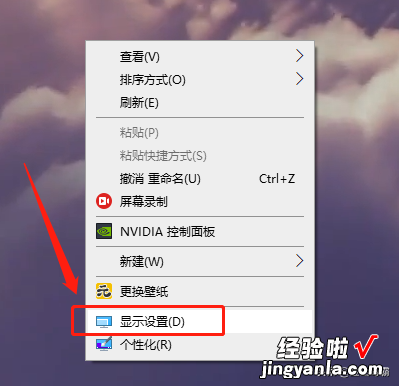
7.点击选择好作为主显示器的图标,然后下拉至多显示器设置处,勾选上"设为主显示器"

8.再点击多显示器设置的下展菜单并选择"扩展这些显示器"

9.完成以上设置后,还可以点击对应的屏幕 , 然后下拉找到缩放与布局设置,对屏幕分辨率、方向等进行设置;设置完一块屏幕后同样方法设置第二块显示器即可
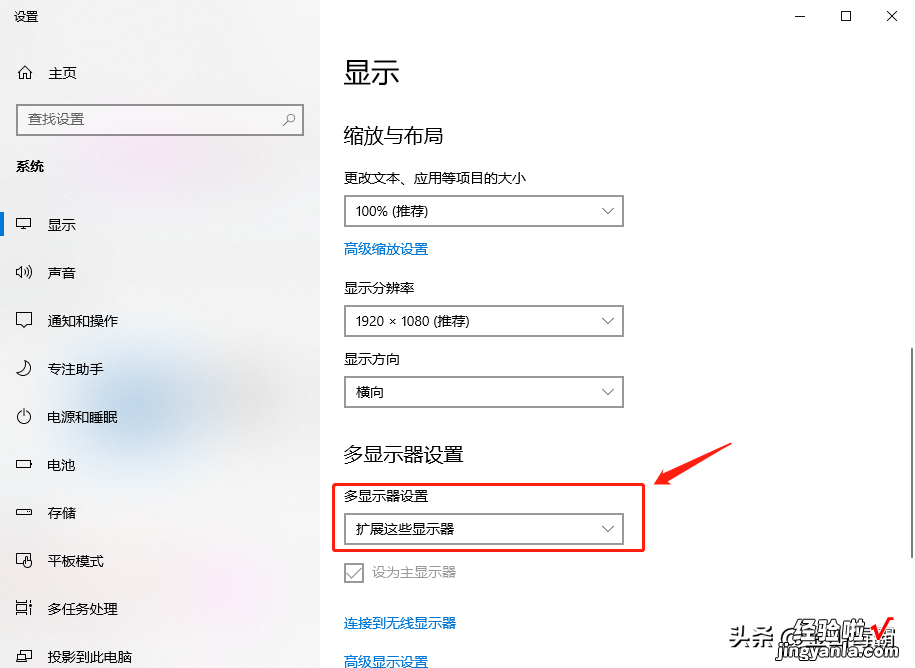
10.以上都设置完成后,我们电脑的双屏设置就完成啦

【电脑双屏显示怎么设置?快来看看设置方法吧】11.希望这篇文章的小技巧能够对有需要的小伙伴们有所帮助! 。
